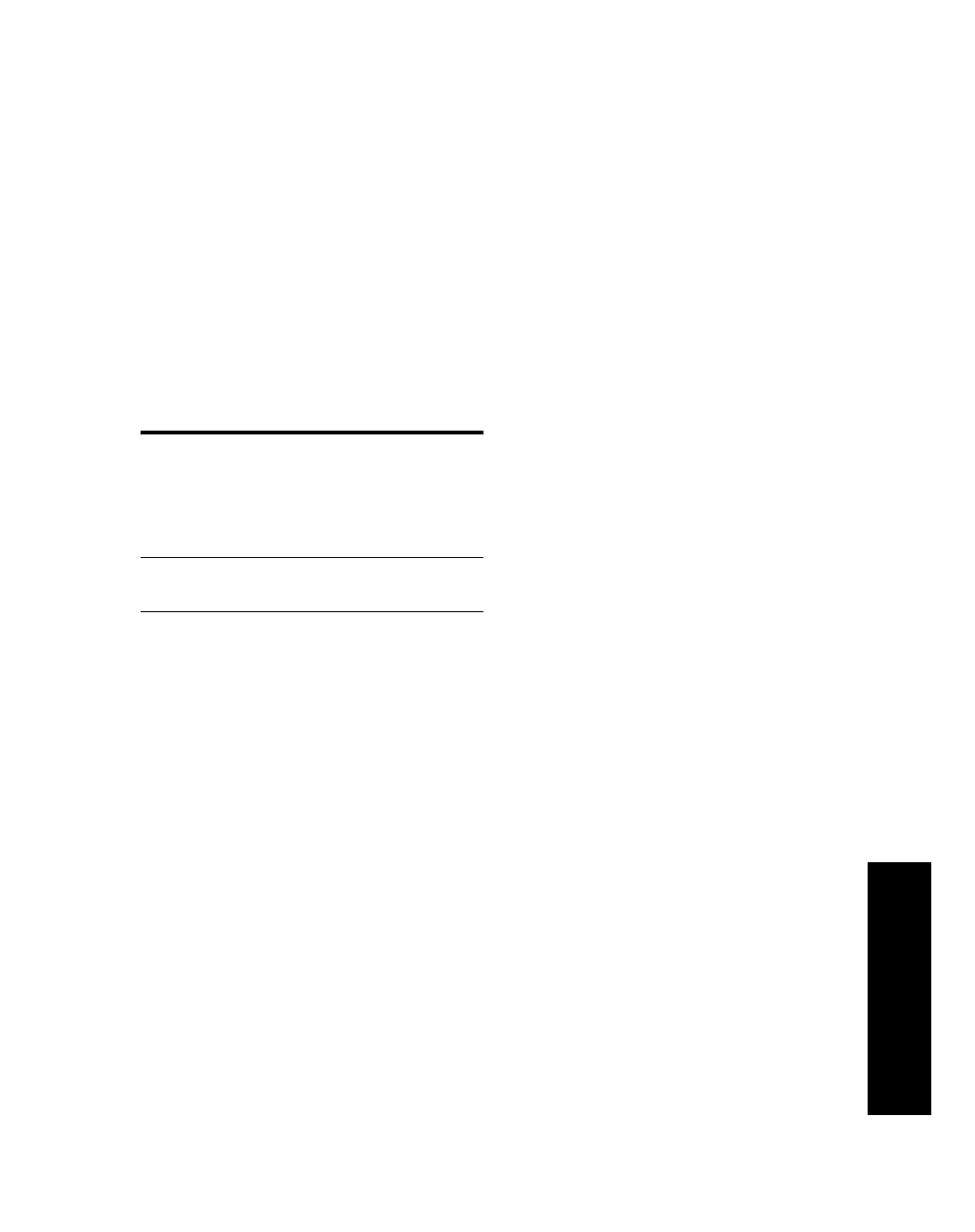
Solucionando problemas de rede (apenas alguns modelos)
27
Po
rtug
uês
• Se o computador não reconhecer o caminho
digitado para a unidade de CD-ROM, certifique-se
de especificar a letra de unidade correta.
• Se o computador não reconhecer o Starter CD na
unidade de CD-ROM, verifique se o Starter CD está
danificado. É possível fazer o download do driver
do dispositivo no endereço www.hp.com/support..
• No Gerenciador de dispositivos do Windows,
verifique se os drivers USB não foram desabilitados.
• Se você estiver utilizando o Windows e
o computador não detectar o dispositivo, execute
o utilitário de desinstalação (util\ccc\uninstall.bat
no CD de inicialização) para executar a
desinstalação do driver do dispositivo. Reinicie
o computador e instale novamente o driver
do dispositivo.
Solucionando problemas de
rede (apenas alguns
modelos)
NOTA: Depois de corrigir os problemas a seguir,
execute o programa de instalação novamente.
Solução de problemas gerais de
rede
• Se não for possível instalar o software do software
do dispositivo, verifique se:
• Todas as conexões de cabo ao computador e
à idispositivo estão firmes.
• A rede está operante e o hub de rede está
ligado.
• Todos os aplicativos, incluindo os programas
antivírus, anti-spyware e firewalls são fechados
ou desativados nos computadores com
Windows.
• Certifique-se de que o dispositivo esteja
instalada na mesma subrede dos computadores
que utilizarão o dispositivo.
• Se o programa de instalação não detectar
o dispositivo, imprima a página de rede
(consulte “Para imprimir a página de
Configuração da rede” na página 32) e insira
o endereço IP manualmente no programa de
instalação.
• Se você estiver usando um computador que
executa o Windows, certifique-se de que as
portas de rede criadas no driver do dispositivo
correspondem ao endereço IP do dispositivo:
1) Imprima a página de configuração da rede
do dispositivo.
2) Na área de trabalho do Windows, clique em
Iniciar, aponte para Configurações e clique em
Impressoras ou Impressoras e faxes.
Ou
Clique em Iniciar, Painel de controle e duas
vezes em Impressoras.
3) Clique com o botão direito do mouse no
ícone do dispositivo, clique em Propriedades e
clique na guia Portas .
Ou
Clique com o botão direito do mouse no ícone
do dispositivo, clique em Executar como
administrador, Propriedades, Continuar e na
guia Portas.
4) Selecione a porta TCP/IP para o dispositivo
e clique em Configurar porta.
5) Compare o endereço IP listado na caixa de
diálogo e verifique se corresponde ao endereço
IP listado na página de configuração de rede.
Se os endereços de IP forem diferentes, altere o
endereço IP na caixa de diálogo para que
corresponda ao da página de Configuração da
rede.
6) Clique em OK duas vezes para salvar as
configurações e fechar as caixas de diálogo.
Problemas na conexão com uma
rede com fio
• Se o indicador luminoso de link no conector de rede
não acender, verifique se todas as condições
listadas acima em “Solução de problemas gerais de
rede” foram atendidas.
• Embora não seja recomendado atribuir um
endereço IP estático ao dispositivo, isso permite
solucionar alguns problemas de instalação, como
conflito com um firewall pessoal. Para obter mais
informações, consulte o guia do usuário na tela do
Starter CD.
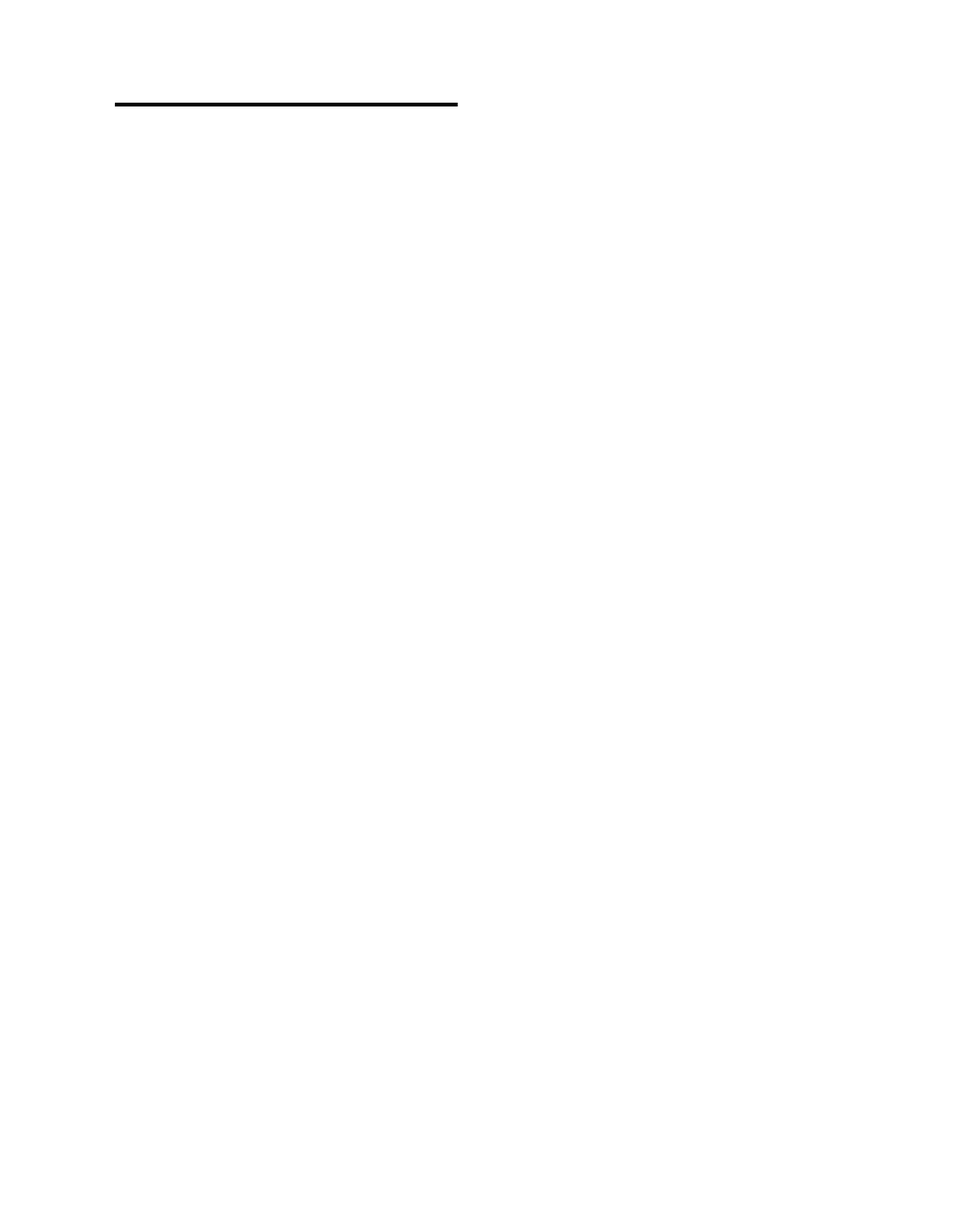
Solução de problemas
28